1С:Предприятие 8.2 /
Консолидация /
Формирование индивидуальной отчетности
Импорт экземпляра отчета из файла
Формирование и экспорт бланка отчета
Особенности заполнения внешнего файла
Добавление строк в группу раскрытия при использовании продукта Microsoft Excel
Добавление строк в группу раскрытия при использовании платформы "1С: Предприятие" (формат .mxl)
Конфигурация предусматривает импорт показателей отчетов из внешних файлов. Импорт отчетности осуществляется для тех организаций, которые предоставляют ее в управляющую компанию в виде файлов формата MS Excel или mxl.
Формирование и экспорт бланка отчета
Для импорта показателей отчета может быть разработан специальный бланк, не совпадающий с бланком отображения отчета. Такой бланк, например, может содержать только заполняемые показатели отчета; другой формат или порядок ввода показателей; дополнительные инструкции по заполнению значений показателей.
Если необходимости в отдельном бланке импорта нет, для импорта может использоваться бланк отображения отчета.
Экспорт бланка производится из его формы при нажатии кнопки![]() "Формирование макета - Экспорт". Предлагаются два варианта экспорта:
"Формирование макета - Экспорт". Предлагаются два варианта экспорта:
- в табличный документ : будет сформирован файл формата .mxl;
- в таблицу Excel: будет сформирован файл формата .xls.
На предприятии к моменту внедрения продукта "Консолидация" могли существовать формы отчетности, разработанные в виде файлов формата Excel, и бланки отчетов в базе консолидации сформированы на основе этих внешних файлов. В таком случае для рассылки дочерним организациям, заполнения и импорта рекомендуется использовать файл, полученный в результате экспорта из бланка. Исходный внешний файл для заполнения использовать не рекомендуется, а в случае, если отчет содержит хотя бы одну группу раскрытия, его использовать нельзя. Этот запрет объясняется тем, что при экспорте формируется файл, содержащий именованные области; при импорте из файла группы раскрытия идентифицируются по именам соответствующих областей
Для экспорта в файлы внешних форматов рекомендуется использовать бланки отчетов, полученные в результате автоматической генерации
Особенности заполнения внешнего файла
Табличный документ или таблица Excel, сформированный при экспорте бланка отчета, состоит из статической и динамической части. Статическая часть (тело отчета) предназначена для ввода значений нераскрываемых показателей (как заполняемых, так и вычисляемых), а также итоговых значений раскрываемых показателей.
Динамическая часть предназначена для заполнения групп раскрытия. Для каждой из групп раскрытия динамическая часть содержит три именованных области: шапку, область данных и подвал. Область данных группы раскрытия изначально содержит одну строку. В процессе заполнения файла в область данных должно быть добавлено нужное количество строк. При добавлении строк необходимо присвоить области данных, включающей все строки группы раскрытия, имя, которое изначально было присвоено единственной строке этой области.
Добавление, группировка и присвоение имен осуществляются средствами продукта, в котором заполняется файл.
Добавление строк в группу раскрытия при использовании продукта Microsoft Excel
Рекомендуется следующая последовательность действий:
- Добавить нужное количество строк. Для этого нужно позиционировать курсор на строке - подвале группы раскрытия и нужное количество раз выполнить команду контекстного меню "Добавить ячейки".
- Определить имя области данных группы раскрытия. Для этого нужно позиционировать курсор на первой строке области данных (расположенной сразу под шапкой группы раскрытия); имя строки видно в левой части строки формул. Рекомендуется "запомнить" имя области, нажав сочетание клавиш Ctrl-C:
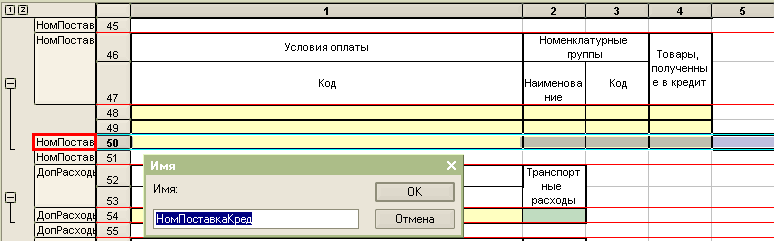
- Присвоить это имя всей области данных. Для этого нужно выделить все строки области данных и выполнить команду главного меню "Вставка - Имя - Присвоить"; в появившемся окне "Присвоение имени" нужно указать имя вручную или нажав сочетание клавиш Ctrl-V:
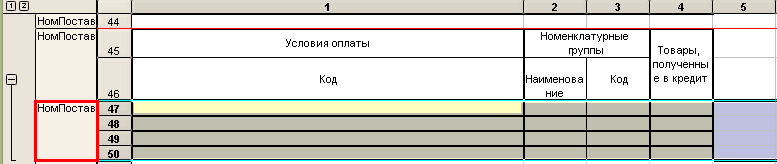
- Проконтролировать правильность присвоения имени: новое имя выделенной области должно быть видно в левой части строки формул.
Добавление строк в группу раскрытия при использовании платформы "1С: Предприятие" (формат .mxl)
Рекомендуется следующая последовательность действий:
- Открыть любую ИБ в режиме предприятия или конфигуратора . Открыть внешний файл при помощи команды главного меню "Файл - Открыть".
- Добавить нужное количество строк. Для этого нужно позиционировать курсор на строке области данных группы раскрытия и нужное количество раз выполнить команду контекстного меню "Раздвинуть".
- Отобразить имена строк. Для этого выполнить команду главного меню "Таблица - Имена - Отображение именованных строк/колонок".
- Определить имя области данных группы раскрытия: это имя последней строки области данных. Если имя полностью не помещается на экране, его можно раскрыть двойным щелчком мыши. После этого имя можно "запомнить" (команда контекстного меню "Копировать"):
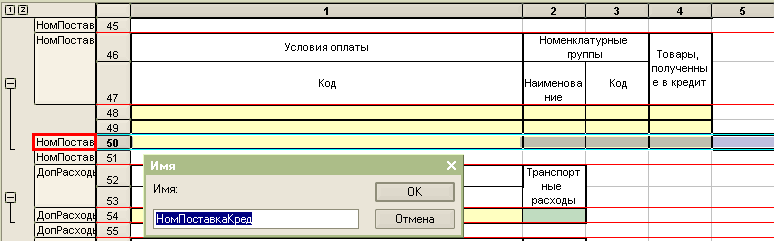
- Присвоить это имя всей области данных. Для этого нужно выделить все строки области данных и выполнить команду главного меню "Таблица - Имена - Назначить имя"; в появившемся окне нужно указать имя вручную или при помощи команды контекстного меню "Вставить", затем подтвердить удаление старого имени.
- Проконтролировать правильность присвоения имени: имя должно быть указано не для последней строки, а для всей области группы раскрытия:
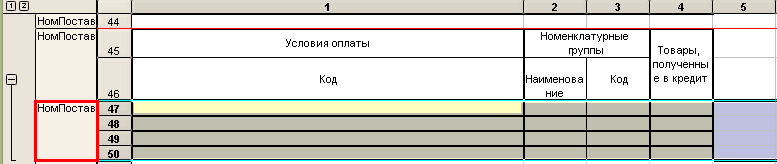
Импорт экземпляра отчета
Импорт экземпляров отчетов из файлов внешних форматов производится вручную либо автоматически в рамках процессов.
В случае, если импорт производится вручную, в информационной базе "Консолидация" предварительно должен быть сформирован экземпляр отчета. Для него обязательно должны быть указаны бланк импорта и правило обработки (для расчета значений вычисляемых показателей). Обязательные для заполнения реквизиты экземпляра отчета (организация, валюта, сценарий, период) могут быть на этом этапе не заполнены, если они указаны в импортируемом файле.
Импорт значений показателей производится при нажатии кнопки ![]() "Заполнить - Импорт из файла - На диске". Выбирается файл внешнего формата, проводится контроль его соответствия макету импорта экземпляра отчета. Контроль проводится последовательно по двум основным направлениям:
"Заполнить - Импорт из файла - На диске". Выбирается файл внешнего формата, проводится контроль его соответствия макету импорта экземпляра отчета. Контроль проводится последовательно по двум основным направлениям:
- Проверка идентичности внешнего файла и бланка отчета.
- Сравнение расчетных и введенных вручную итоговых значений показателей.
При проверке идентичности внешнего файла и макета отчета сравниваются тексты в ячейках макета, не содержащих значений реквизитов отчета, показателей и аналитических признаков, с текстами в аналогичных ячейках внешних файлов. Несовпадение текстов может свидетельствовать, например, о таких ошибках, совершенных при заполнении внешнего файла:
- удаление, добавление или изменение названий строк или колонок отчета;
- ввод значений показателей в непредназначенные для этого ячейки;
- неправильное определение области, соответствующей группе раскрытия: например, добавление в отчет строк без присвоения им имени исходной строки.
При сравнении расчетных и введенных вручную значений выявляются такие ошибки:
- итоговое значение раскрываемого показателя, введенное вручную, не совпадает со значением того же показателя, рассчитанным как итог по группе раскрытия;
- значение вычисляемого показателя, введенное вручную, не совпадает со значением того же показателя, рассчитанным по правилу обработки.
При выявлении несовпадений любого вида на экране появляется окно сопоставления бланка импорта отчета (расположен в окне слева) и внешнего файла (расположен в окне справа). По назначению и интерфейсу окно аналогично окну сравнения конфигураций, появляющемуся при обновлении конфигурации . Окно является системным, поэтому нет возможности при его выводе на экран указать причину расхождений. Причина расхождений может быть выявлена косвенным путем.
Если в нижней части экрана присутствует окно "Импорт данных", это значит, что проверка выявила неидентичность бланка отчета и внешнего файла. Все различия между бланком и файлом видны в окне сопоставления. Любые различия могут свидетельствовать о несовпадении версий отчета: либо бланк отчета изменялся уже после того, как был экспортирован во внешний файл и передан дочерней организации; либо при заполнении файла сотрудники дочерней организации изменяли его текстовые поля и структуру. Особое внимание нужно обратить на выделенные оранжевым цветом (при стандартной цветовой схеме) строки и колонки в левой части окна : эти строки и колонки отчета отсутствуют во внешнем файле, следовательно, можно предположить, что отсутствует и ряд показателей. Решение о возможности продолжения импорта или о возврате файла на доработку в дочернюю организацию принимается в каждом конкретном случае, при этом проводится подробный анализ загружаемого файла. В то же время при анализе может быть полезна информация о признаках некоторых типичных ошибок:
- если одна и та же ячейка в левой части окна не заполнена, а в правой заполнена, как правило, числовым значением (такая ячейка выделена голубым цветом в обоих частях окна), это может свидетельствовать о том, что во внешнем файле значение показателя введено в ячейку, не предназначенную для ввода;
- если в правой части окна в области, соответствующей группам раскрытия, добавлена одна или несколько строк (такие строки выделены зеленым цветом, и следующие за ними строки, содержащие одинаковую информацию, справа и слева имеют разные номера) может свидетельствовать о том, что во внешний файл добавлены строки в группы раскрытия, и им не присвоено имя исходной строки.
В зависимости от объема и причин расхождений принимается одно из решений:
- редактировать исходный (внешний) файл, затем проверить идентичность заново. Следует помнить, что редактируется не сам внешний файл, а табличный документ, полученный в базе консолидации в результате его первичной обработки. Поэтому изменения, внесенные в процессе импорта, не будут сохранены в исходном файле;
- отменить импорт и возвратить файл в дочернюю организацию;
- игнорировать различия и продолжить импорт.
Если же окно "Импорт данных" отсутствует и табло сообщений содержит сообщение "Значения вычисляемых ячеек до и после экспорта не совпадают", это значит, что проверка выявила несовпадение расчетных и введенных вручную значений вычисляемых и раскрываемых показателей. Несовпадающие значения показателей выделены голубым цветом в обеих частях окна. В правой части окна приводятся значения показателей, вручную указанные во внешнем файле. В левой части окна приводятся значения тех же показателей, рассчитанные в соответствии с правилом обработки (для вычисляемых показателям), или как итоги по группам раскрытия (для раскрываемых показателей).
Несовпадение значения итогового показателя, введенного вручную во внешний файл, и значения того же показателя, рассчитанного исходя из других значений, тоже введенных вручную, может свидетельствовать об ошибках ввода. Поэтому решение о продолжении импорта также принимается в каждом конкретном случае. Импорт может быть прерван, при этом файл возвращается на доработку дочерней организации. При принятии решения о завершении импорта значения вычисляемых и раскрываемых показателей рассчитываются (совпадают со значениями в левой части окна сопоставления бланка импорта и внешнего файла).
После завершения импорта значения показателей экземпляра отчета могут быть изменены вручную.
Цены и режим обучения: бухгалтерские курсы
Курс 1С:Бухгалтерия «1С 8.2 для профессионалов»
Курс "Бухгалтерский учет + 1С:Бухгалтерия 8.2 для начинающих"
Курс CorelDRAW
Курс Microsoft Excel
Экспресс-курс Microsoft Excel
Курсы программирования 1С:Предприятие 8.2
Курсы ВЭД для бухгалтера
Другие материалы по теме:
консолидация, запомнить, ссылки, экспорт, удаление, сценарий, конфигуратор, контроль, особенности, последовательность, сотрудники, файл, конфигурация, вручную, изменения, предприятие, заполнить, порядок, организация, организации, отчет, 8.2, документ
Материалы из раздела: 1С:Предприятие 8.2 / Консолидация / Формирование индивидуальной отчетности
Другие материалы по теме:
Общесистемные механизмы и принципы
Нас находят: добавить строки в группу, путем импорта макета из файлов формата MXL, добавить строку в группу раскрытия, https://stimul kiev ua/materialy htm?a=import_ekzemplyara_otcheta_iz_fayla, 1 с свод отчетов 8 импорт из файла, 1с ух импорт из excel в экземпляр отчета, Импорт невозможен Количество колонок в файле превышает количество колонок в отчете Необходимо внести изменения в файл, Как загрузить экземпляр отчета в УХ из mxl, отчет 8д импорт экспорт, 1с загрузка экземпляра отчета по многопериодному шаблону

Мы на Facebook